Vou descrever os passos para realizar a instalação grátis do simulador:
1) Primeiro baixe o arquivo de instalação Vsk5Online_setup.exe do site do Virtual Skipper: http://www.virtualskipper-game.com/vsk5/ (vai ser preciso um pouco de paciencia o arquivo tem 879Mb)
2) Execute o arquivo de instalação no seu PC. A primeira tela do processo de instalação e para selecionar o idioma em que será realizada a instalação. No caso selecione English:

3) Pressione "Next" na tela de boas vindas(welcome) ao instalador:
 4) Depois vai aparecer a tela do acordo de licenciamento. Selecione "I Accept the agreement", conforme indicado abaixo e sem seguita seleciona "Next":
4) Depois vai aparecer a tela do acordo de licenciamento. Selecione "I Accept the agreement", conforme indicado abaixo e sem seguita seleciona "Next":

5) Na seqüência o programa de instalação vai perguntar o local onde o simulador será instalado no seu PC. O Programa vai precisar de 1,6MB livres no HD do seu computador. Normalmente é uma boa ideia utilizar mesmo o local sugerido dentro do diretorio de arquivos de programas. Assim se você não deseja mudar esta localização apenas pressione "Next":

6) Depois o instalador vai perguntar sobre como o simulador será identificado no seu menu de programas. Eu particularmente no meu estou usando o nome sugerido mesmo. Depois de você escolher o seu pressione "Next":
 7) Neste próximo passo o instalador pergunta se você deseja criar um icone do simulador na sua área de trabalho. Eu particularmente deixei esta opção desmarcada para não "poluir" muito minha área de trabalho. Você deve fazer sua opção e depois pressionar "Next" novamente:
7) Neste próximo passo o instalador pergunta se você deseja criar um icone do simulador na sua área de trabalho. Eu particularmente deixei esta opção desmarcada para não "poluir" muito minha área de trabalho. Você deve fazer sua opção e depois pressionar "Next" novamente: 8) Neste ponto o instalador esta pronto para efetivamente iniciar a instalação do simulador no seu PC. Apenas pressione "Install":
8) Neste ponto o instalador esta pronto para efetivamente iniciar a instalação do simulador no seu PC. Apenas pressione "Install": 9) Então os processo de instalação começa a ocorrer no seu PC:
9) Então os processo de instalação começa a ocorrer no seu PC: 10) Depois de algum tempo vai aparece a tela final do processo. Neste momento você já esta quase virtualmente embarcado. Apenas pressione "Finish":
10) Depois de algum tempo vai aparece a tela final do processo. Neste momento você já esta quase virtualmente embarcado. Apenas pressione "Finish": 11) Então na próxima tela pressione "play" para iniciar a simulação.
11) Então na próxima tela pressione "play" para iniciar a simulação.12) Se seu computador tem um firewall ativo pode ser que seja necessário desbloquear a porta que o simulador utiliza para se comunicar com a internet.
 Obs: Sempre esteja muito atendo para desbloquear portas/aplicações no seu sistema. Você pode estar criando falhas de segurança no sistema.
Obs: Sempre esteja muito atendo para desbloquear portas/aplicações no seu sistema. Você pode estar criando falhas de segurança no sistema.13) Neste momento você já deve estar embarcando. Bons ventos virtuais !!!

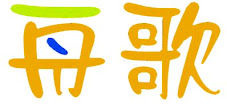

Nenhum comentário:
Postar um comentário